Исправить зависание Forza Horizon 5 на экране загрузки
Опубликовано: 2022-08-16
Forza Horizon 5 — одна из популярных гоночных игр, которой можно наслаждаться на платформах Windows, Xbox One и Xbox Series. Несмотря на его популярность, несколько пользователей сталкиваются с проблемой зависания Forza Horizon 5 на экране загрузки, связанной с установкой…. Пожалуйста, подождите, сообщение застряло на экране. Вы столкнетесь с этой проблемой при попытке запустить игру или в середине игры. Многие эксперты говорят, что проблема связана с неподдерживаемым аппаратным обеспечением. Тем не менее, это также происходит, когда ваш компьютер не соответствует вашим игровым требованиям. Если вы также столкнулись с этой проблемой, вы можете выполнить шаги по устранению неполадок, описанные в этой статье, чтобы избавиться от нее. Итак, продолжайте читать.

Содержание
- Как исправить зависание Forza Horizon 5 на экране загрузки
- Метод 1: основные методы устранения неполадок
- Способ 2. Запустите средство устранения неполадок приложений Магазина Windows.
- Способ 3: удалить кэш Магазина Windows
- Способ 4: установите правильные настройки даты и времени
- Способ 5: установить для игрового процесса высокий приоритет
- Способ 6: установите высокую производительность в параметрах питания
- Способ 7: сброс Microsoft Store
- Способ 8: перерегистрируйте Microsoft Store
- Способ 9: восстановить распространяемый Visual C++
- Метод 10: переустановите распространяемый Visual C++
- Способ 11: переустановите DirectX
- Способ 12: переустановите Forza Horizon
Как исправить зависание Forza Horizon 5 на экране загрузки
Нет конкретной причины, из-за которой Forza Horizon 5 не загружается. Тем не менее, мы проанализировали несколько онлайн-отчетов и дискуссионных площадок и перечислили возможные факторы, вызывающие проблему на вашем ПК с Windows 10.
- Системные требования к игре не соблюдены.
- Какая-то фоновая программа блокирует игру.
- Вы не используете права администратора для работы игры.
- Поврежденный кеш Магазина Windows препятствует открытию игры.
- Неверные настройки даты и времени.
- Для игры не установлен высокий приоритет, и ваш компьютер имеет высокую производительность в настройках питания.
- Графические драйверы на вашем компьютере несовместимы.
- Антивирус или брандмауэр на вашем ПК препятствует нормальному запуску игры.
- Пакеты Microsoft Visual C++ отсутствуют в последней версии.
Вот несколько эффективных методов устранения неполадок, которые помогут вам решить проблему с загрузкой Forza Horizon 5 Stuck на вашем ПК с Windows 10.
Метод 1: основные методы устранения неполадок
Следуйте приведенным основным методам устранения неполадок, чтобы исправить ошибку.
1А. Проверьте системные требования
Несколько пользователей сообщают, что Forza Horizon 5 застревает на экране загрузки Windows 10 на вашем ПК, когда игра не соответствует системным требованиям. Перед загрузкой любого приложения/игры на свое устройство убедитесь, что ваш компьютер соответствует минимальным требованиям приложения. Чтобы узнать минимальные требования любого приложения, вы должны посетить его официальный сайт. Вы должны проверить три аспекта требований: видеокарта, DirectX и системные требования.
Вот требования к вашему ПК, ожидаемые Forza Horizon 5.
Минимальные требования:
- Процессор: AMD Ryzen 3 1200 или Intel Core i5 4460.
- Операционная система : Windows 10 (64-разрядная версия) или выше.
- Оперативная память: 8 ГБ.
- Видеокарта : NVIDIA GTX 970 или AMD RX 470.
- DirectX: версия 12.
- Место на жестком диске : 120 ГБ.
Рекомендуемые требования:
- Процессор: Intel i5 8400 или AMD Ryzen 5 1500x.
- Операционная система : Windows 10 или выше.
- Оперативная память : 16 ГБ.
- Видеокарта: NVIDIA GTX 1070 или AMD RX 590.
- Директ Х: Версия 12.
- Место на жестком диске : 110 ГБ.
Шаг I: проверьте системные требования
1. Нажмите одновременно клавиши Windows + I , чтобы открыть Параметры Windows .
2. Теперь нажмите « Системные настройки».
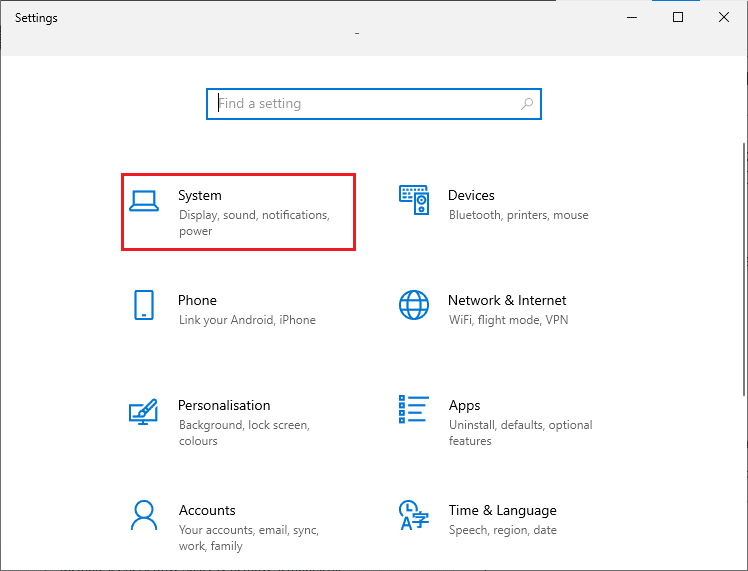
3. Теперь на левой панели нажмите « О программе», а затем вы можете проверить характеристики устройства, как показано на правом экране.
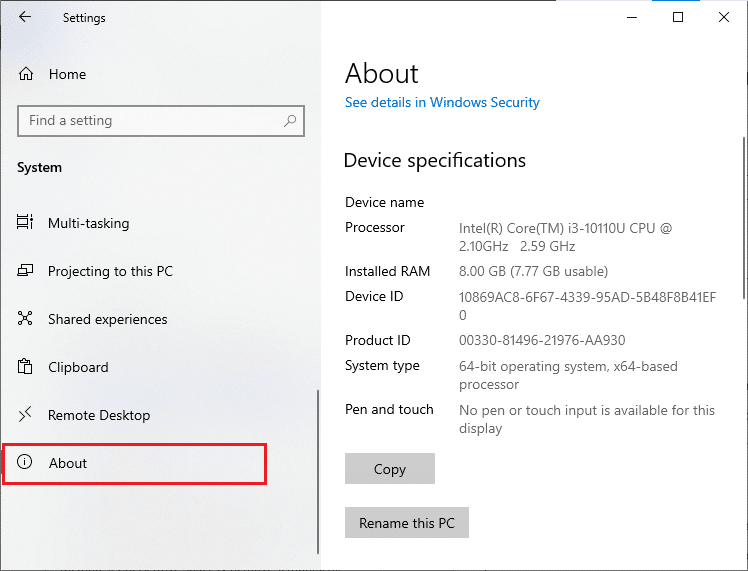
Шаг II: проверьте требования к видеокарте
1. Откройте «Настройки » и нажмите « Система» .
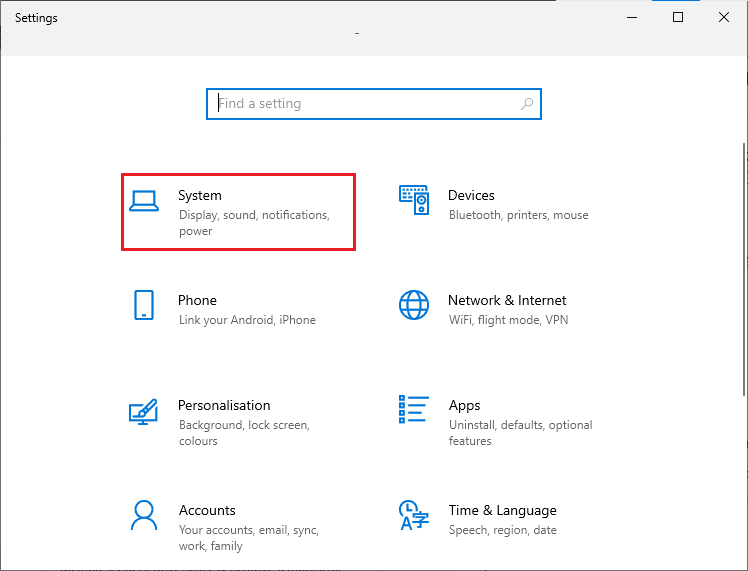
2. Затем нажмите « Дисплей » на левой панели, а затем « Дополнительные параметры дисплея » на правой панели, как показано на рисунке.
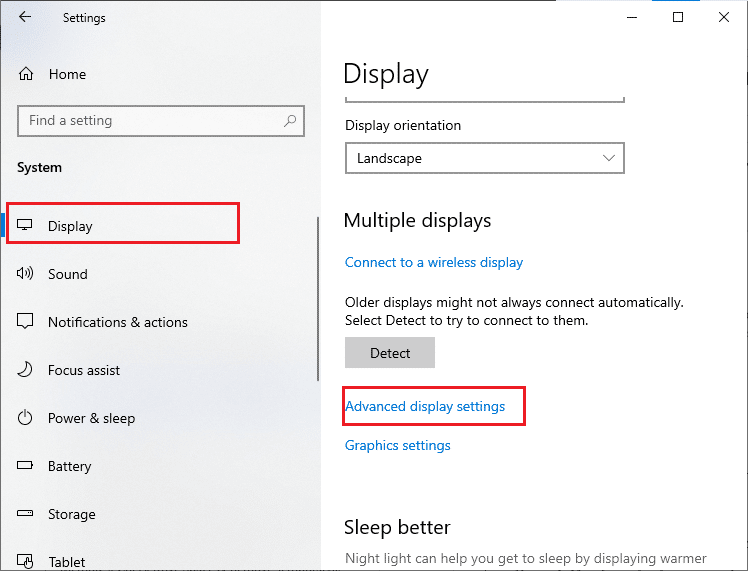
3. Теперь щелкните Свойства адаптера дисплея для дисплея 1 , как показано на рисунке.
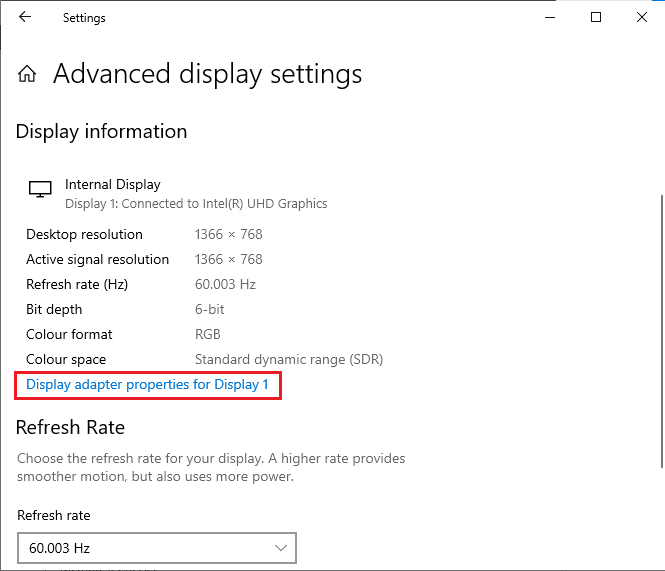
4. Теперь будет запрошена подробная информация о вашей видеокарте.
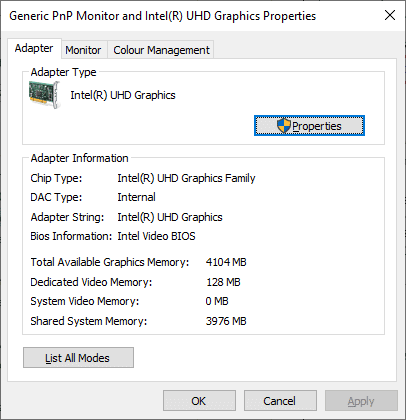
Шаг III: проверьте версию DirectX
1. Нажмите клавишу Windows + R и введите dxdiag, затем нажмите Enter.
2. Следующий экран будет отображаться на экране, если ваша система уже содержит DirectX 12.

После проверки всех этих требований убедитесь, что они соответствуют требованиям устанавливаемого вами приложения.
1Б. Закрыть фоновые задачи
Несколько фоновых процессов, запущенных на вашем ПК, могут мешать процессам Forza Horizon 5. Эти программы могут способствовать тому, что Forza Horizon 5 не загружается. Следуйте нашему руководству Как завершить задачу в Windows 10, чтобы выйти из всех фоновых процессов.
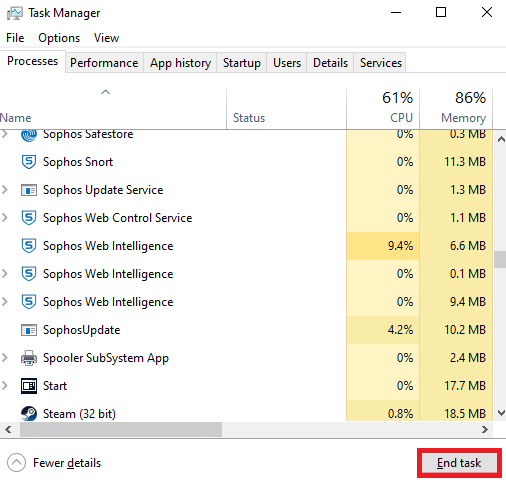
1С. Обновите графические драйверы
Если вышеперечисленные методы не сработали для вас, возможно, на вашем компьютере не установлены правильные графические драйверы. Драйверы облегчают взаимодействие между оборудованием и игрой и являются важными компонентами. Если драйверы повреждены или устарели, Forza Horizon 5 может не загружаться. Если вы не знаете, как обновить графические драйверы, следуйте инструкциям, приведенным в этом руководстве 4 способа обновления графических драйверов в Windows 10.
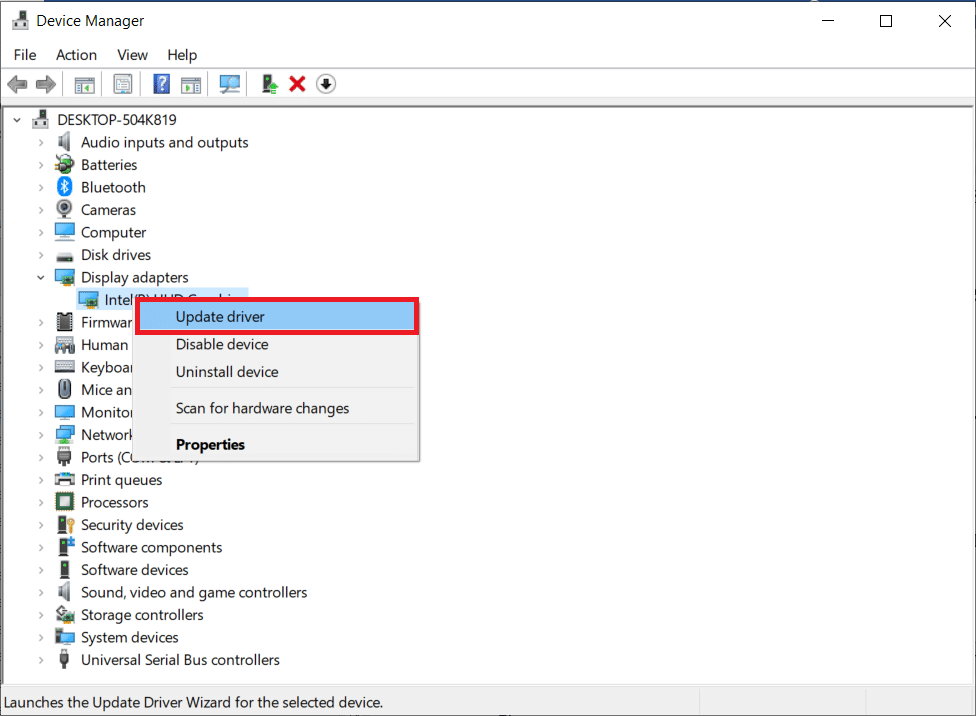
Также читайте: исправление найденных драйверов Windows для вашего устройства, но обнаружение ошибки
1Д. Откат обновлений графического драйвера
Бесполезно переустанавливать или обновлять драйверы, если текущая версия графических драйверов несовместима с вашей игрой. Откат драйверов до предыдущей версии — это все, что вам нужно сделать, и для этого следуйте инструкциям, приведенным в этом руководстве «Как откатить драйверы в Windows 10».
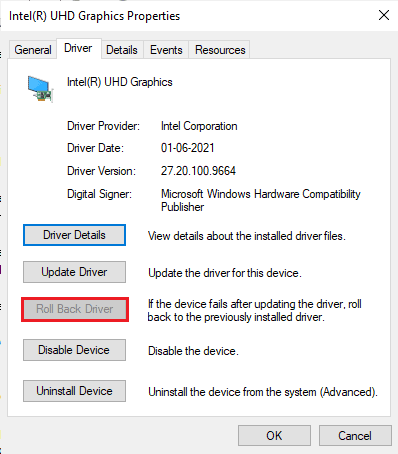
После того, как вы откатили свои драйверы, проверьте, можете ли вы исправить проблему с загрузкой Forza Horizon 5 Stuck или нет.
1Э. Переустановите графические драйверы
Если обновление графических драйверов не устранило проблему зависания Forza Horizon 5 на экране загрузки Windows 10, попробуйте переустановить графические драйверы. Существуют различные способы переустановки графических драйверов в Windows. Если вы новичок в переустановке графических драйверов, прочитайте это руководство «Как удалить и переустановить драйверы в Windows 10» и следуйте приведенным там инструкциям.
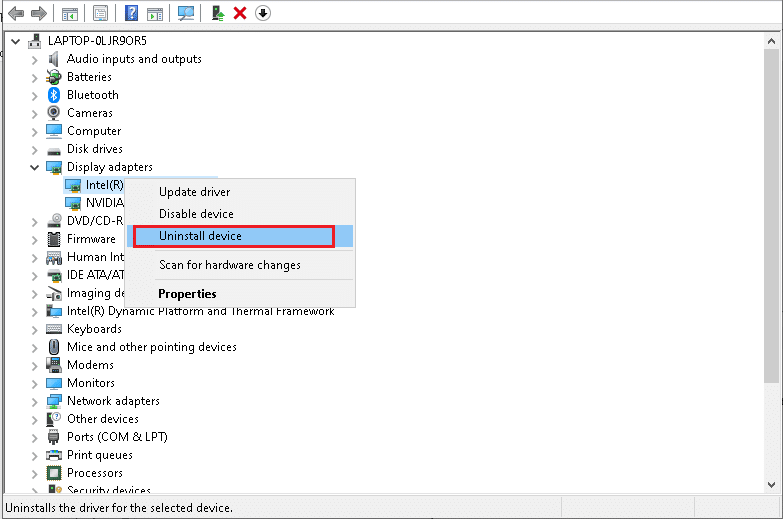
После переустановки графических драйверов проверьте, решена ли проблема с загрузкой Forza Horizon 5.
1эт. Обновить Windows
Если на вашем компьютере есть какие-либо ошибки, это может привести к зависанию Forza Horizon 5 на экране загрузки, вы можете просто исправить это, обновив операционную систему. Следуйте инструкциям, приведенным в этом руководстве «Как загрузить и установить последнее обновление Windows 10», если вы новичок в обновлении ПК с Windows 10.
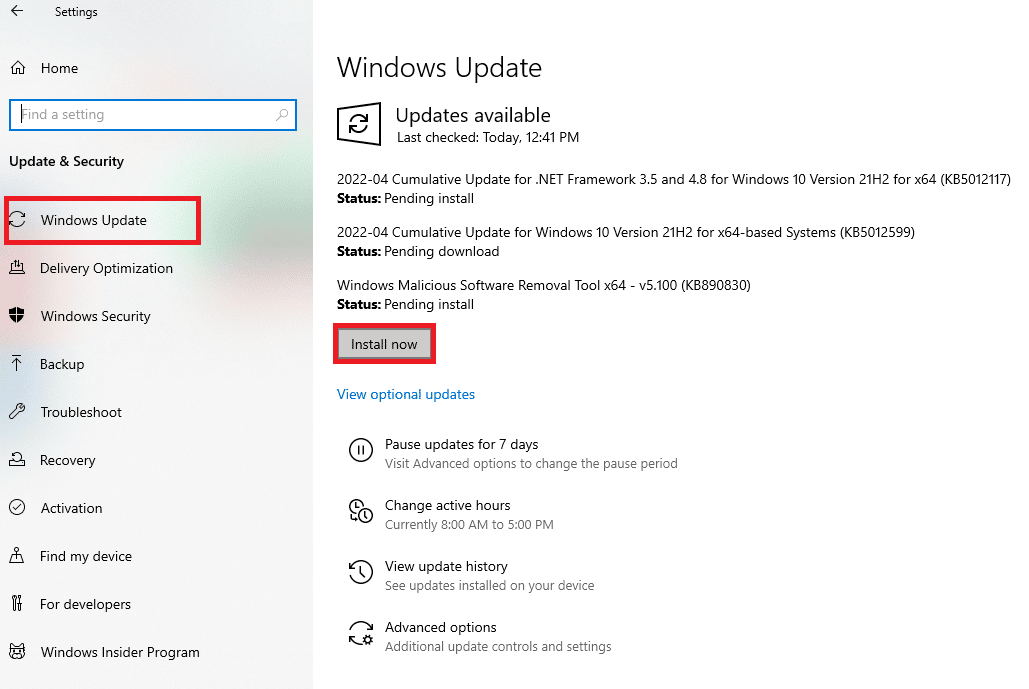
Проверьте, устранена ли проблема с загрузкой Forza Horizon (FH5) на ПК после обновления Windows.
1г. Временно отключите антивирус (если применимо)
Любые новые последние обновления игры могут иногда блокироваться антивирусным пакетом. Антивирусное программное обеспечение, такое как Avast и Norton , скорее всего, предотвратит любое последнее обновление Windows, и рекомендуется временно отключить любое стороннее или встроенное антивирусное программное обеспечение, чтобы исправить проблему с загрузкой Forza Horizon 5. Прочтите нашу статью о том, как временно отключить антивирус в Windows 10, и следуйте инструкциям в руководстве, чтобы временно отключить антивирусную программу на вашем ПК.
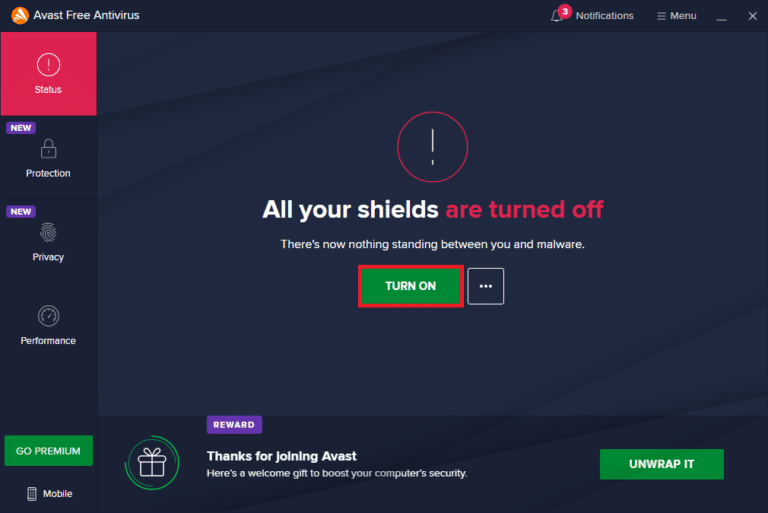
Однажды, если вы сможете исправить зависание Forza Horizon 5, которое не загружается на вашем ПК, обязательно снова включите антивирусную программу, поскольку система без пакета безопасности всегда представляет угрозу.
Читайте также: Как удалить McAfee LiveSafe в Windows 10
1И. Отключить брандмауэр Защитника Windows (не рекомендуется)
Иногда брандмауэр Защитника Windows на вашем компьютере может препятствовать открытию игры из-за некоторых соображений безопасности. В этом случае игра может не загрузиться из-за брандмауэра Защитника Windows. Если вы не знаете, как отключить брандмауэр Защитника Windows, ознакомьтесь с нашим руководством «Как отключить брандмауэр Windows 10» и следуйте приведенным инструкциям. Вы можете следовать этому руководству Разрешить или заблокировать приложения через брандмауэр Windows, чтобы разрешить приложение.
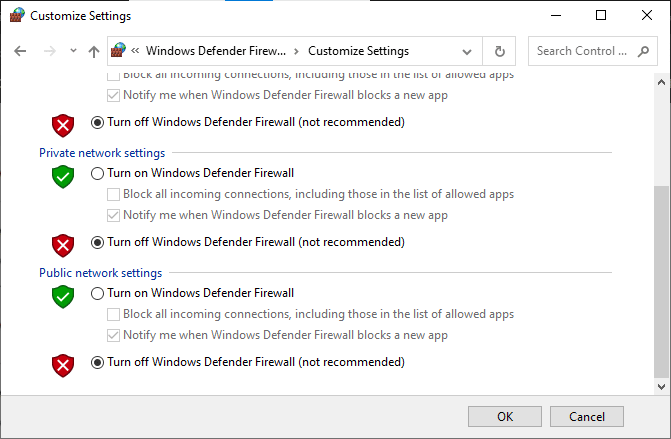
Не забудьте снова включить пакет брандмауэра после устранения проблемы Forza Horizon 5 с зависанием на экране загрузки Windows 10, поскольку компьютер без программы брандмауэра представляет угрозу.
Способ 2. Запустите средство устранения неполадок приложений Магазина Windows.
Набор поврежденных системных файлов на вашем ПК может способствовать тому, что Forza Horizon 5 не загружается. В некоторых ситуациях все эти поврежденные системные файлы можно исправить, запустив встроенное средство устранения неполадок Windows 10. Средство устранения неполадок приложений Магазина Windows состоит из автоматических стратегий исправления для исправления некоторых распространенных ошибок, которые устраняют функциональные проблемы Магазина Windows.
Выполните указанные ниже действия, чтобы запустить средство устранения неполадок приложений Магазина Windows.
1. Перейдите в меню поиска и введите Настройки устранения неполадок, как показано на рисунке.
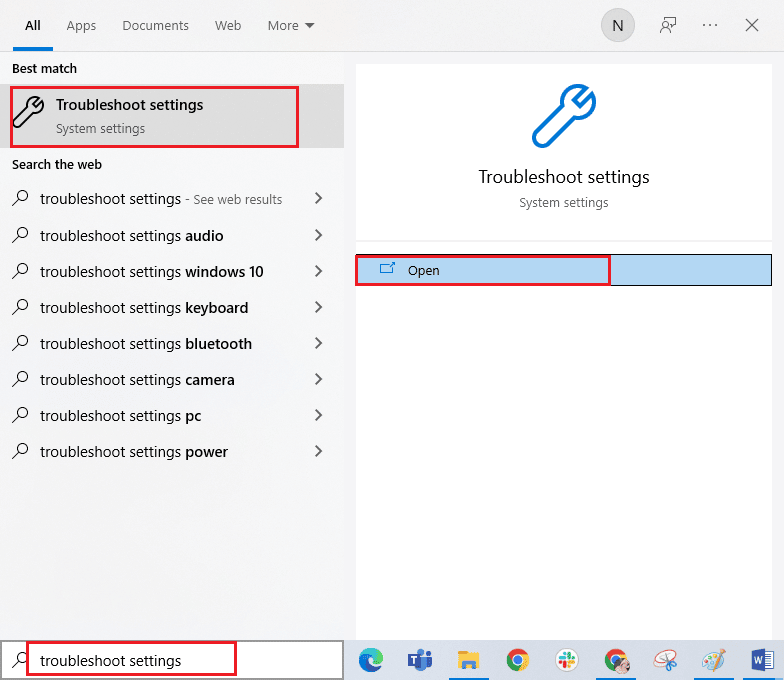
2. Теперь нажмите « Приложения Магазина Windows », а затем « Запустите средство устранения неполадок» , как показано на рисунке.
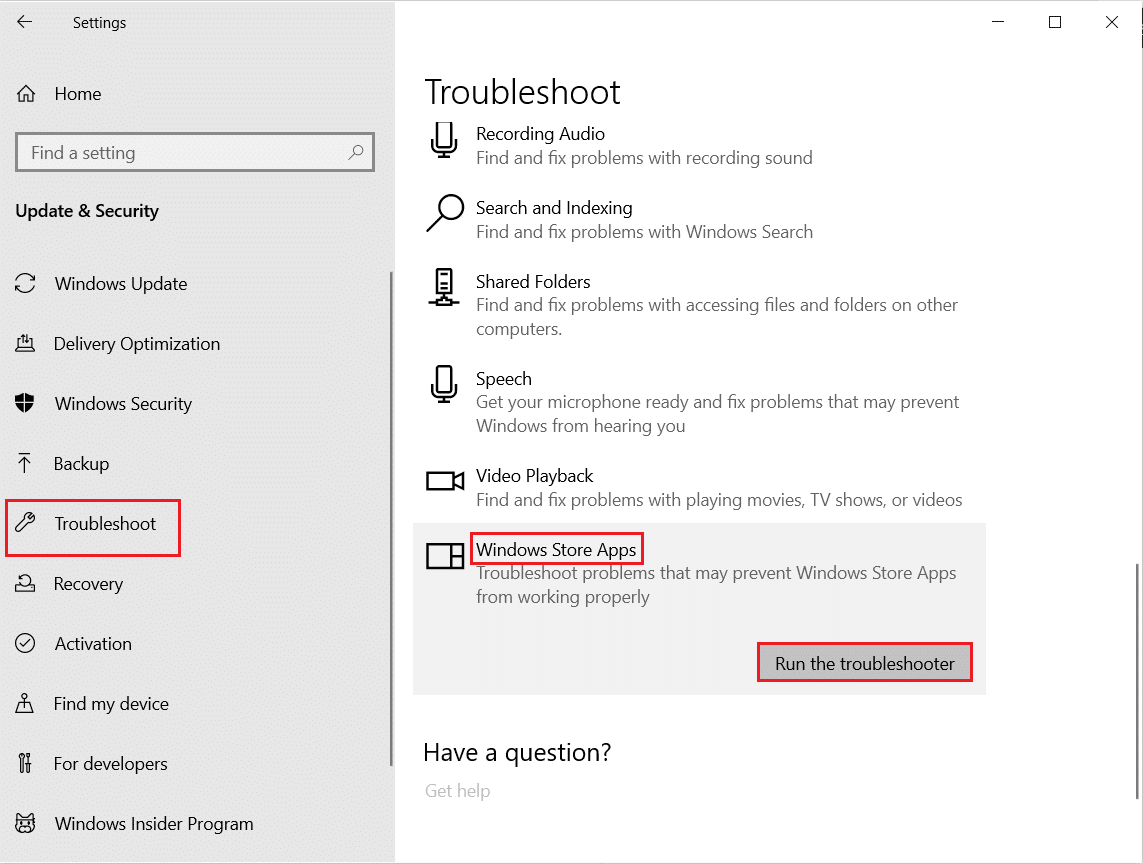
3. Если в процессе устранения неполадок будут выявлены какие-либо проблемы, щелкните Применить это исправление .
4. Наконец, следуйте инструкциям, перечисленным в следующих подсказках, и перезагрузите компьютер .
Читайте также: Исправление ошибки Forza Horizon FH5 0x803FB107
Способ 3: удалить кэш Магазина Windows
Со временем временные файлы в Microsoft Store будут способствовать тому, что Forza Horizon 5 не загружается. Вам рекомендуется удалить кеш Магазина Windows, как указано ниже.
1. Запустите диалоговое окно «Выполнить», нажав одновременно клавиши Windows + R.
2. Теперь введите wsreset.exe и нажмите OK .
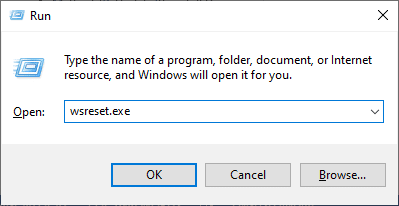

Убедитесь, что вы исправили проблему с загрузкой Forza Horizon (FH5) на ПК с Windows 10.
Способ 4: установите правильные настройки даты и времени
Неправильные настройки даты и времени на вашем компьютере могут способствовать зависанию Forza Horizon 5 на экране загрузки на ПК с Windows. Чтобы синхронизировать настройки даты, региона и времени на компьютере с Windows 10, следуйте приведенным ниже инструкциям.
1. Нажмите одновременно клавиши Windows + I , чтобы открыть настройки Windows.
2. Теперь выберите настройку времени и языка .
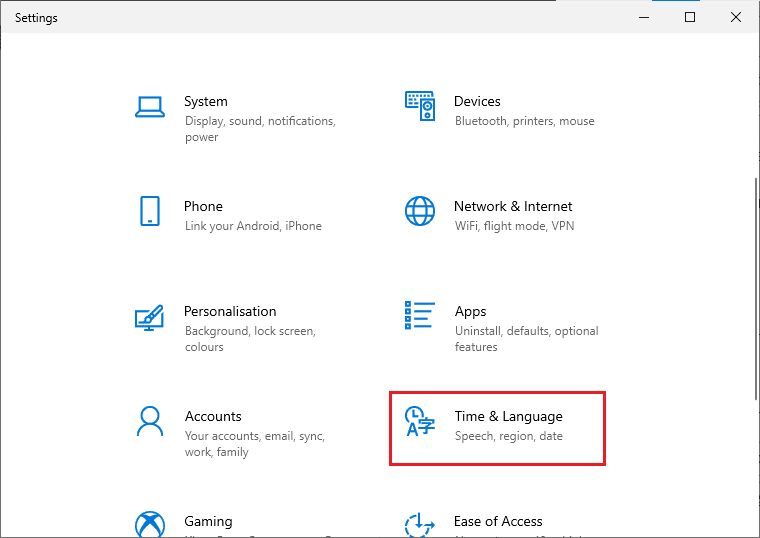
3. Затем на вкладке « Дата и время » убедитесь, что два параметра «Установить время автоматически » и «Установить часовой пояс автоматически » включены.
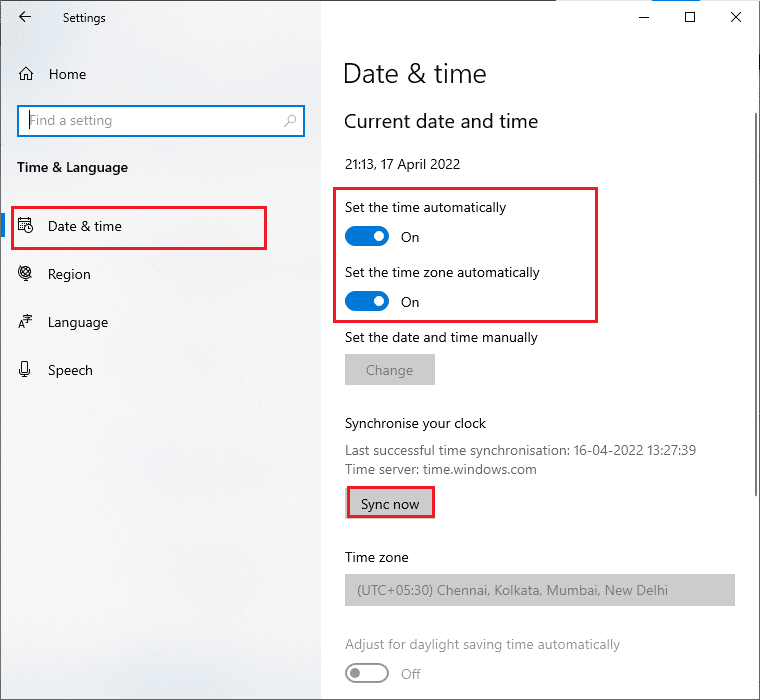
4. Затем нажмите «Синхронизировать сейчас », как указано выше. Проверьте, решена ли проблема с загрузкой Forza Horizon 5 или нет.
Читайте также: Исправлена ошибка Fallout New Vegas Out of Memory
Способ 5: установить для игрового процесса высокий приоритет
Предпочтение приложения или процесса сообщает компьютеру о важности и о том, следует ли ему отдавать предпочтение по сравнению с другими при распределении ресурсов. Приоритет каждого приложения нормальный, кроме системных процессов по умолчанию. Forza Horizon (FH5) может не загрузиться на вашем ПК, если на нем недостаточно ресурсов.
1. Нажмите одновременно клавиши Ctrl + Shift + Esc , чтобы запустить панель задач .
2. Теперь найдите процесс Forza Horizon (FH5).
3. Затем измените приоритет на Высокий приоритет и проверьте, работает ли это.
Примечание. Меняйте приоритет с большой осторожностью, так как небрежное изменение приоритета процесса может сделать вашу систему очень медленной или нестабильной.
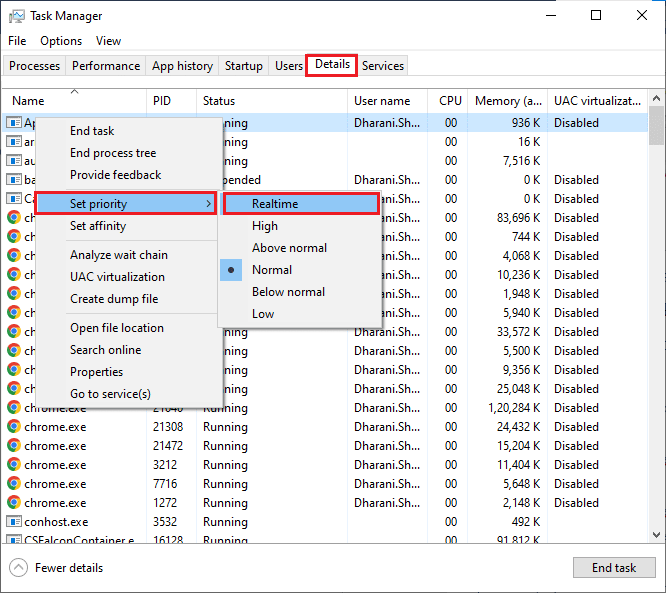
4. Закройте диспетчер задач , перезагрузите компьютер и проверьте, решена ли проблема Forza Horizon (FH5), не загружающаяся в Windows 10.
Способ 6: установите высокую производительность в параметрах питания
Вы также можете оптимизировать свою игру, установив параметры высокопроизводительного плана питания. Эти планы управления питанием разработаны для управления параметрами питания в портативных устройствах. Следуйте приведенным ниже инструкциям, чтобы использовать высокопроизводительные настройки плана питания в вашей системе.
1. Запустите настройки Windows.
2. Теперь нажмите « Системные настройки».
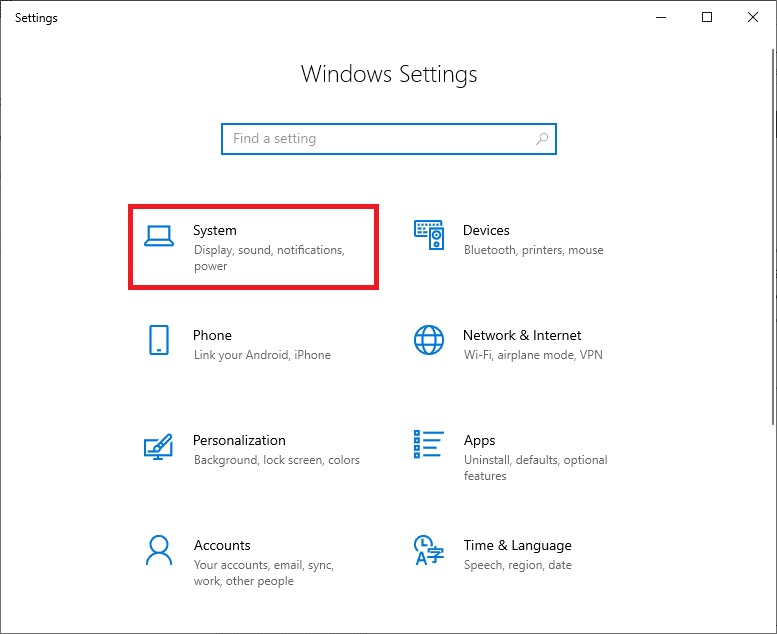
3. Здесь выберите параметр « Питание и спящий режим » и нажмите « Дополнительные параметры питания » в разделе « Связанные параметры ».
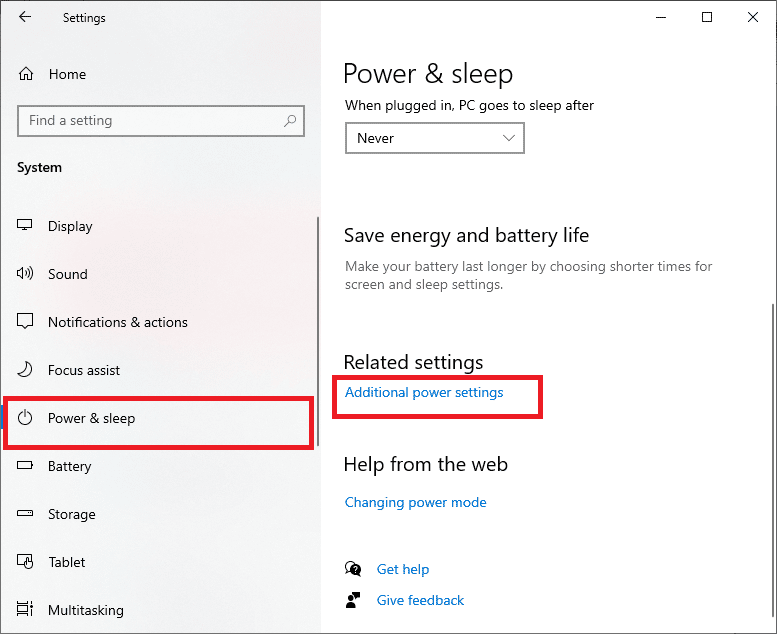
4. Теперь выберите параметр « Высокая производительность » в разделе « Высокие дополнительные планы », как показано на рисунке ниже.
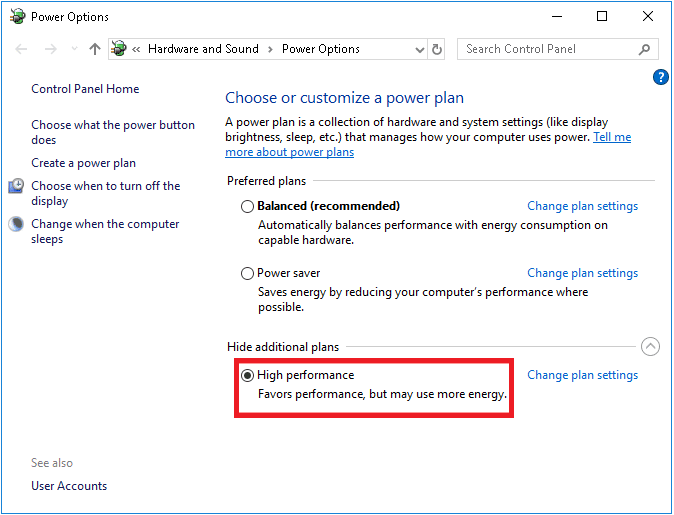
Теперь вы оптимизировали свою систему, проверьте, исправили ли вы проблему с загрузкой Forza Horizon 5.
Читайте также: 11 бесплатных инструментов для проверки работоспособности и производительности SSD
Способ 7: сброс Microsoft Store
Очистка приложения и кеша, связанных с Microsoft Store, поможет решить проблему с загрузкой Forza Horizon 5 Stuck. Этот процесс удаляет кэш Магазина Windows, учетные данные для входа, настройки и настройки на вашем ПК. Тем не менее, приложения, установленные из Microsoft Store, останутся на вашем компьютере с Windows 10.
1. Нажмите клавишу Windows , введите Microsoft Store и выберите параметр «Настройки приложения ».
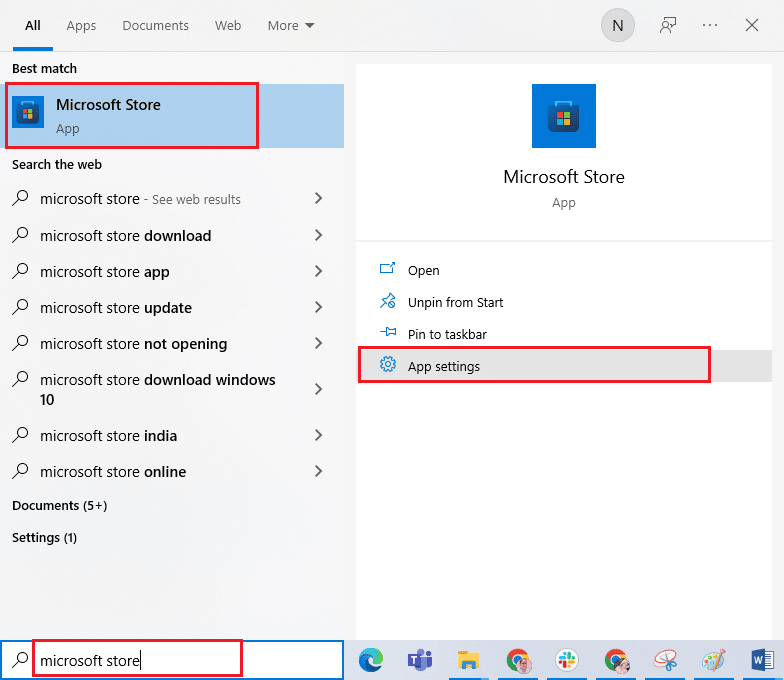
2. Теперь прокрутите вниз и нажмите «Сброс », как выделено.
Примечание. Данные вашего приложения будут удалены при сбросе настроек Microsoft Store .
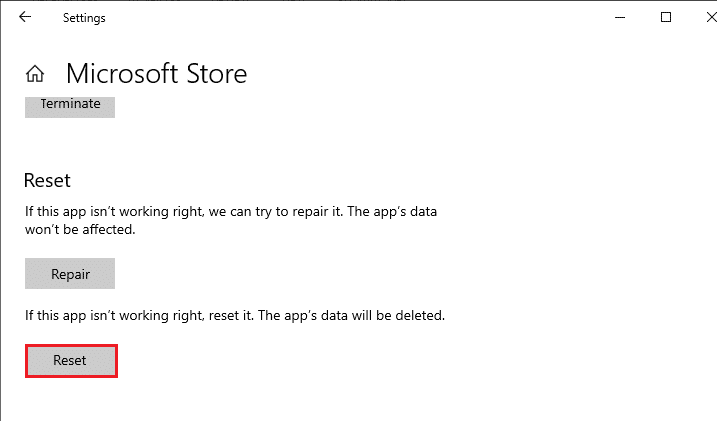
3. Затем подтвердите запрос, нажав « Сброс » и перезагрузите компьютер.
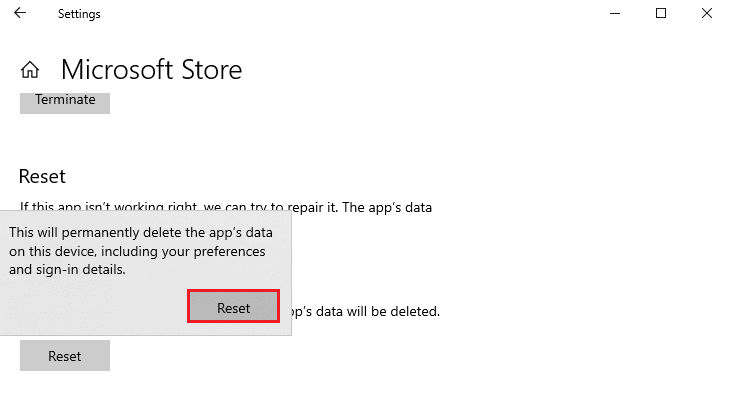
Способ 8: перерегистрируйте Microsoft Store
Скорее всего, сброс Microsoft Store решит проблему с зависанием Forza Horizon 5 на экране загрузки, но если вы столкнулись с тем же, рассмотрите возможность перерегистрации магазина Microsoft, как указано ниже.
1. Нажмите клавишу Windows и введите Windows PowerShell , затем нажмите « Запуск от имени администратора» .
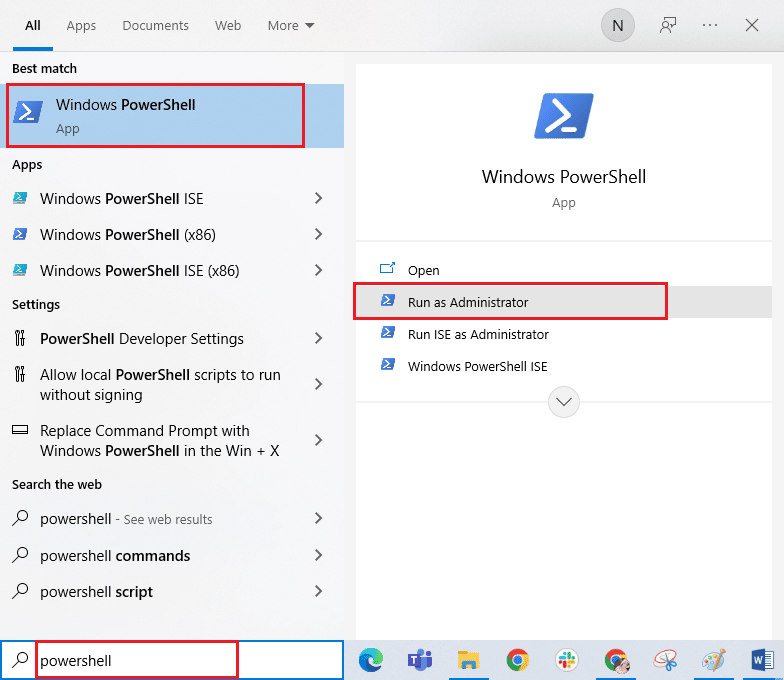
2. Теперь вставьте следующую команду и нажмите клавишу Enter , чтобы перерегистрировать приложение Microsoft Store.
PowerShell -ExecutionPolicy Unrestricted -Command "& {$manifest = (Get-AppxPackage Microsoft.WindowsStore).InstallLocation + 'AppxManifest.xml'; Add-AppxPackage -DisableDevelopmentMode -Register $manifest} 
3. Дождитесь выполнения команды и проверьте, устранена ли проблема.
Читайте также: Исправление ошибки Microsoft Store 0x80073D12 в Windows 10
Способ 9: восстановить распространяемый Visual C++
Кроме того, вы можете попытаться восстановить распространяемые пакеты Microsoft Visual C++, чтобы исправить проблему Forza Horizon 5 Stuck, которая не загружается, следующим образом:
1. Нажмите клавишу Windows и введите «Приложения и функции », затем нажмите « Открыть ».
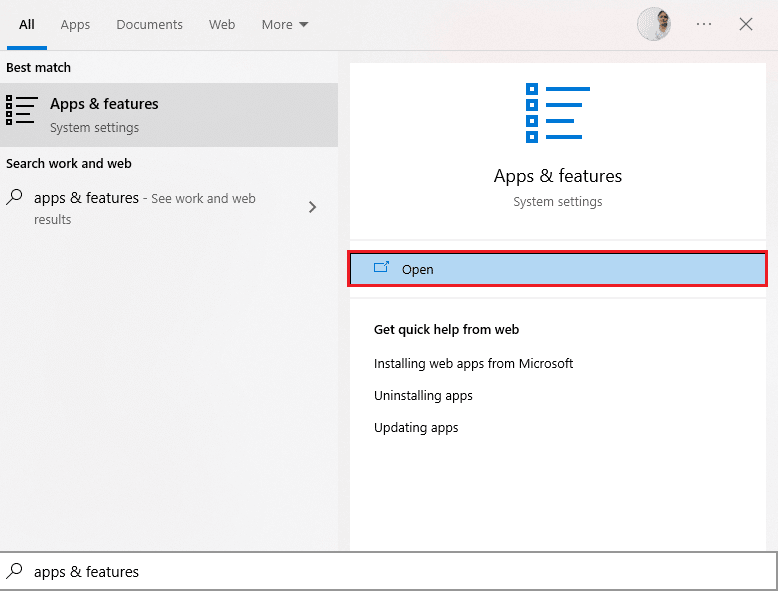
2. Затем найдите Microsoft Visual C++.
3. Теперь выберите приложение и нажмите « Изменить », как показано на рисунке.
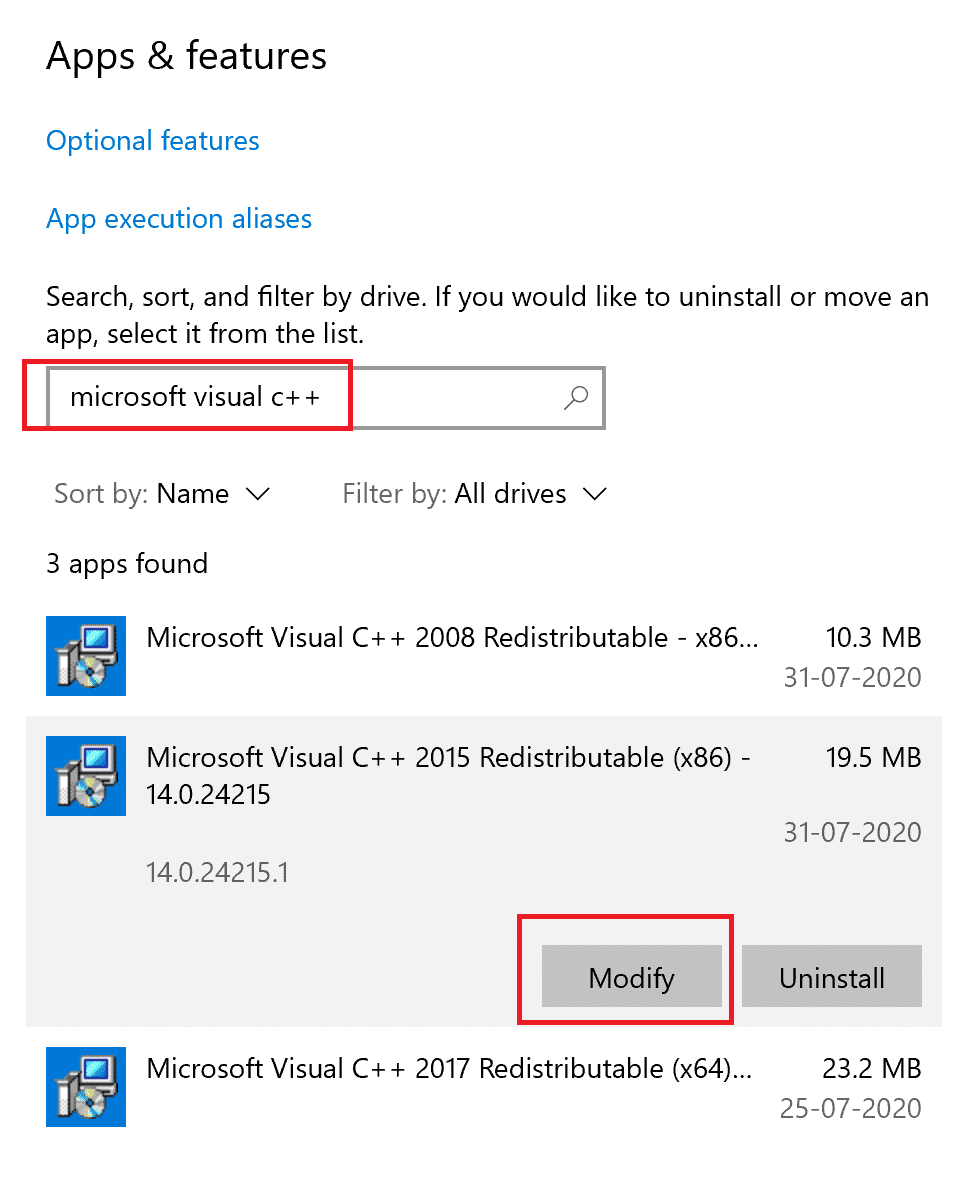
4. Затем нажмите Да в диалоговом окне UAC .
5. В появившемся всплывающем окне нажмите Восстановить . Дождитесь завершения процесса.
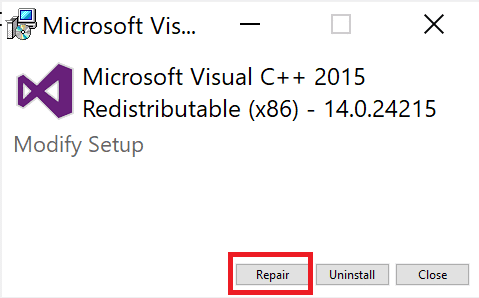
6. Обязательно сделайте это для всех распространяемых пакетов Visual C++, повторив шаги 3 и 4 .
7. Наконец, перезагрузите ПК .
Откройте приложение, которое вы не могли открыть ранее. Если это не сработало, попробуйте переустановить распространяемый пакет C++.
Метод 10: переустановите распространяемый Visual C++
Если предыдущий метод восстановления Microsoft C++ Visual Redistributable не устранил зависание Forza Horizon 5 на экране загрузки, вам придется переустановить распространяемый компонент. Выполните указанные шаги, чтобы удалить, а затем установить их снова.
1. Запустите окно Приложения и функции .
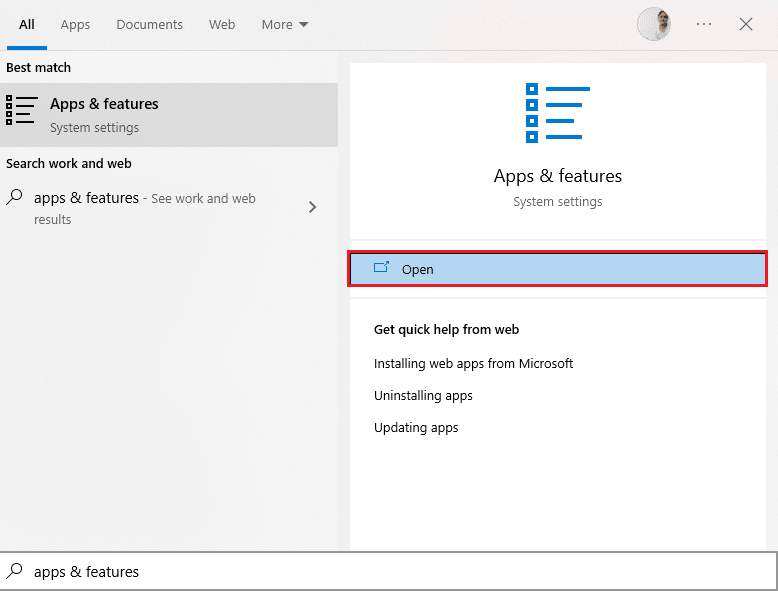
2. Найдите Microsoft Visual C++ , затем выберите приложение и нажмите « Удалить ».
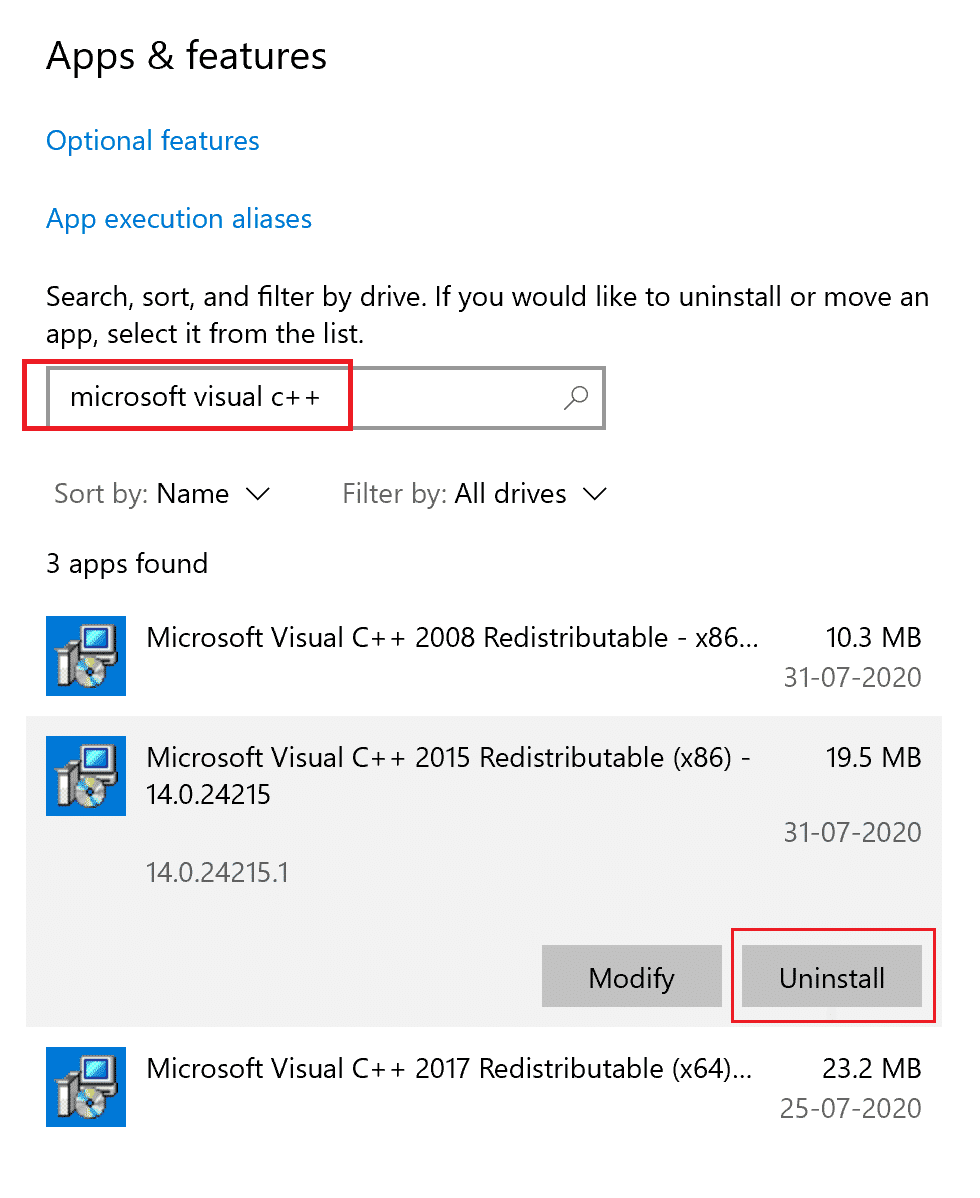
3. Подтвердите приглашение, снова щелкнув параметр « Удалить ».
4. Повторите описанные выше шаги, чтобы удалить все распространяемые пакеты Microsoft Visual C++ .
5. Затем откройте командную строку от имени администратора.
6. Введите следующую команду и нажмите клавишу Enter .
Dism.exe/онлайн/Cleanup-Image/StartComponentCleanup
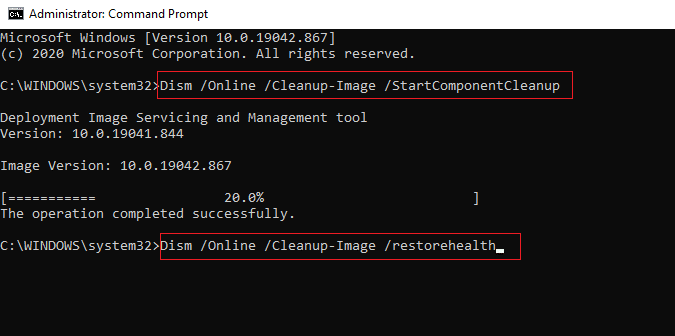
7. После завершения процесса перезагрузите ПК .
8. Затем загрузите последние пакеты C++ с официальной веб-страницы Microsoft Visual C++ Redistributable.
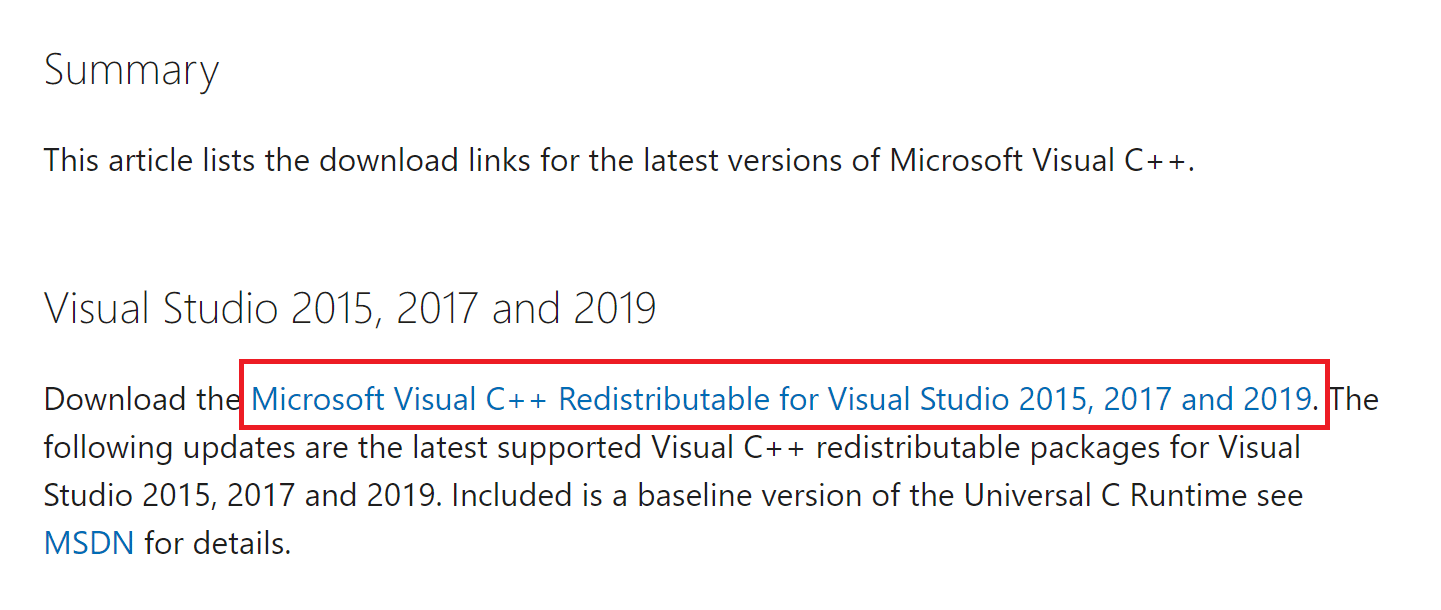
9. После загрузки запустите загруженный установочный файл и установите пакеты, следуя инструкциям на экране.
10. После завершения установки окончательно перезагрузите ПК .
Если проблема не устранена, попробуйте следующий альтернативный метод.
Читайте также: Исправление ошибки установки распространяемого пакета Microsoft Visual C++ 2015 0x80240017
Способ 11: переустановите DirectX
Чтобы насладиться плавным воспроизведением мультимедиа в Forza Horizon (FH5), вы должны убедиться, что DirectX установлен и обновлен до последней версии. DirectX помогает улучшить визуальное восприятие мультимедиа, особенно в графических играх и приложениях. DirectX 12 является гибким для приложений с высокой графической поддержкой на вашем компьютере с Windows 10. Это позволяет игре узнать, что делать, и вы можете выполнить следующие шаги, чтобы проверить, содержит ли ваша система уже DirectX 12.
1. Запустите диалоговое окно «Выполнить» и введите dxdiag , затем нажмите клавишу Enter .
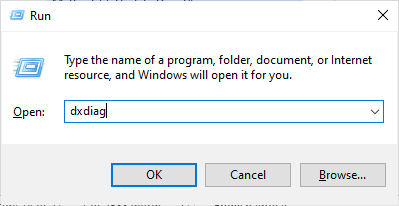
2. Здесь проверьте, является ли версия DirectX DirectX 12 или нет.
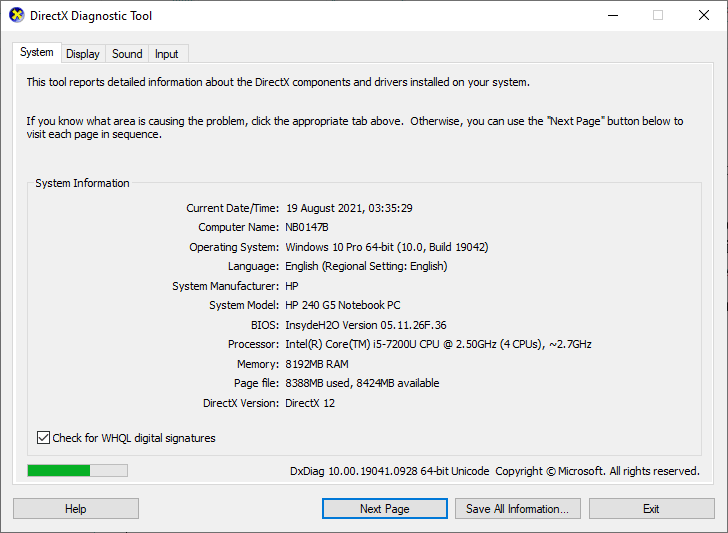
3. Если в вашей системе нет DirectX 12, загрузите и установите его с официального сайта, следуя инструкциям на экране.
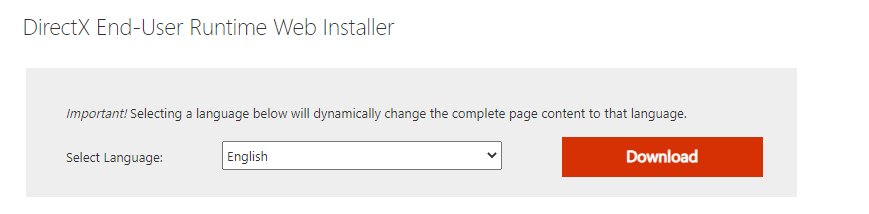
После установки DirectX проверьте, возникает ли проблема снова.
Способ 12: переустановите Forza Horizon
Если ни один из способов вам не помог, то попробуйте по возможности переустановить игру. Все настройки и настройки конфигурации будут обновлены при переустановке, и, следовательно, у вас больше шансов получить исправление для Forza Horizon 5, зависшего при загрузке ПК.
1. Откройте настройки Windows .
2. Теперь нажмите «Настройки приложений ».
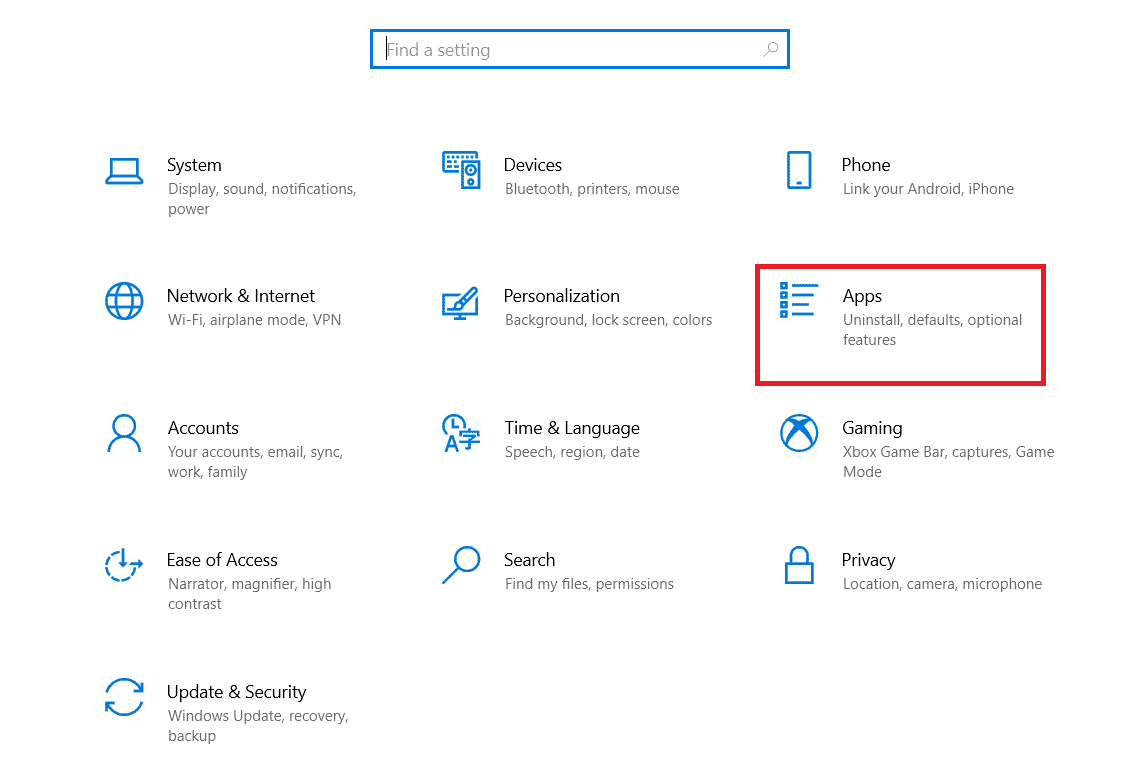
3. Теперь найдите и щелкните игру Forza Horizon (FH5) и выберите вариант « Удалить ».
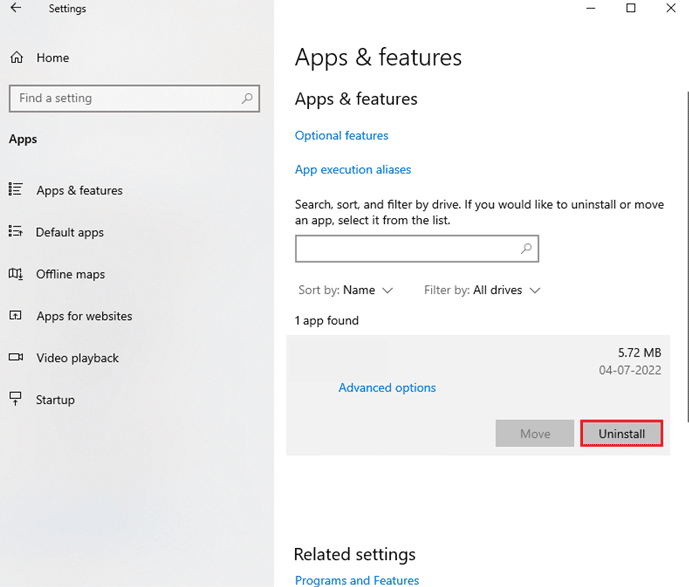
4. Теперь подтвердите приглашение, если оно есть, и перезагрузите компьютер после удаления Forza Horizon (FH5).
5. Затем снова загрузите игру из Microsoft Store.
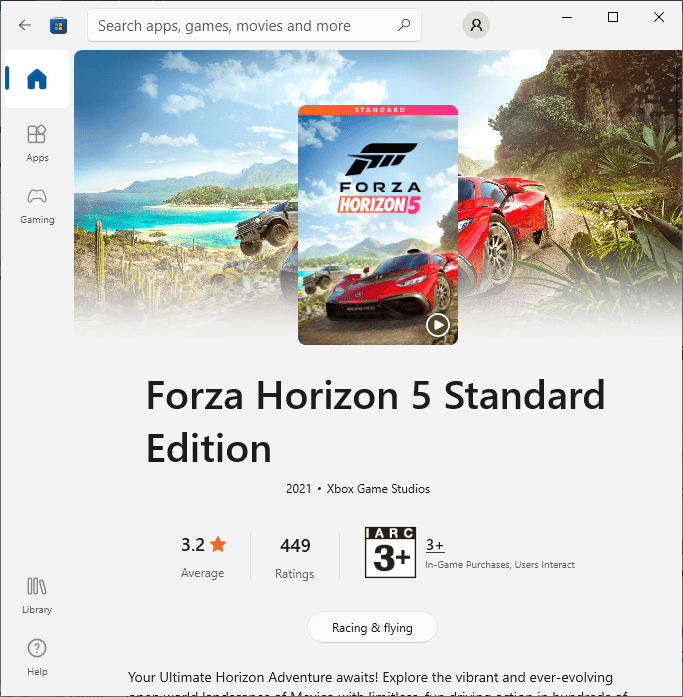
Наконец, вы переустановили Forza Horizon на свой компьютер. Это решило бы все проблемы, связанные с приложением.
Рекомендуемые:
- Что означает неактивность в Roblox?
- Есть ли на Xbox Mario Kart?
- Исправить проблему со звуком PUBG на ПК с Windows 10
- Исправить сбой Forza Horizon 5 в Windows 10
Мы надеемся, что это руководство было полезным, и вы смогли решить проблему зависания Forza Horizon 5 на экране загрузки на вашем ПК с Windows. Дайте нам знать, какой метод работал для вас лучше всего. Кроме того, если у вас есть какие-либо вопросы/предложения относительно этой статьи, не стесняйтесь оставлять их в разделе комментариев ниже.
